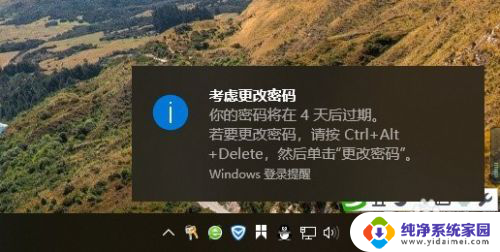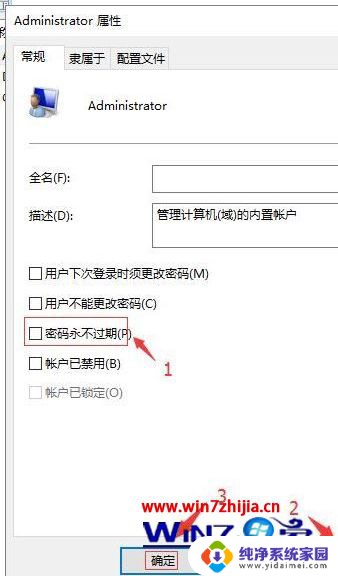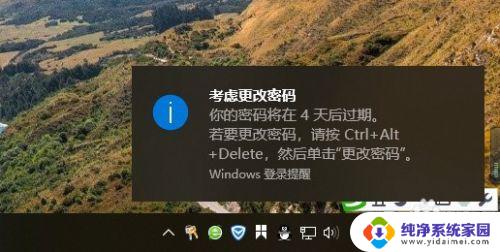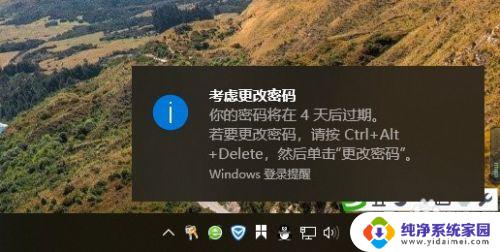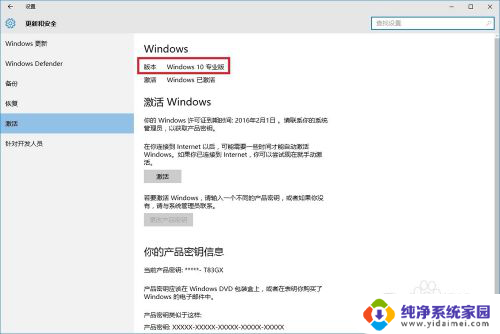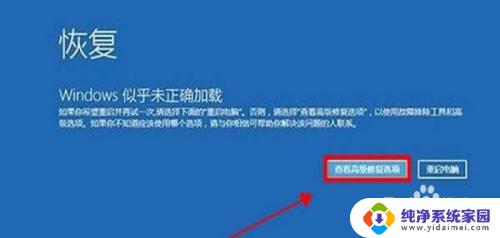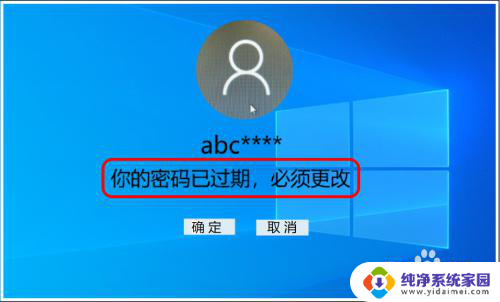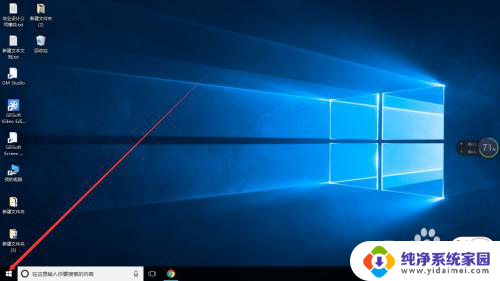windows提示密码过期怎么回事 Win10如何修改过期密码
windows提示密码过期怎么回事,近日有用户反馈称在使用Windows 10操作系统时遇到了密码过期的提示,不知该如何应对,在Windows 10中,密码过期是一种常见的情况,它旨在保护用户的账户安全。当密码过期时,用户需要及时采取措施来修改密码,以保障个人信息的安全。本文将介绍Windows 10密码过期的原因以及如何修改过期密码,帮助用户解决这一问题。无论是忘记密码还是密码过期,都可以通过简单的步骤来重新设置密码,确保账户的安全性和方便性。
步骤如下:
1.在Windows10系统启动后,在右下角会弹出一个“考虑更改密码”的窗口。提示:你的密码将要过期,这时怎么办呢?
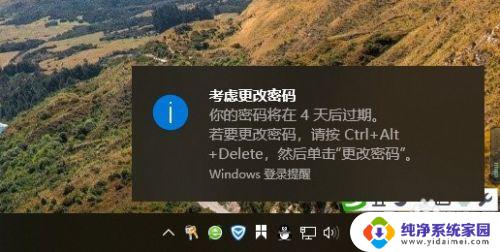
2.我们可以在Windows10桌面右键点击此电脑图标,在弹出的右键菜单中选择“管理”菜单项。
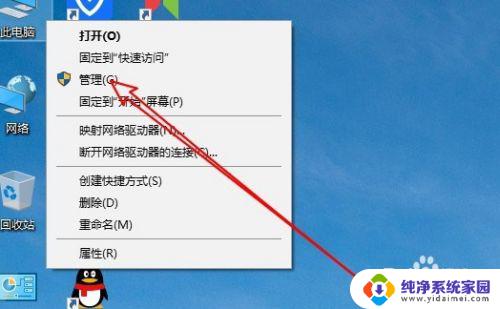
3.接下来就会打开计算机管理窗口,在窗口中点击“本地用户和组”菜单项。
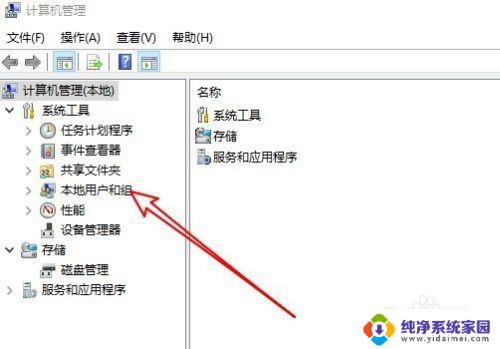
4.接下来在展开的菜单中我们选择“用户”菜单项。
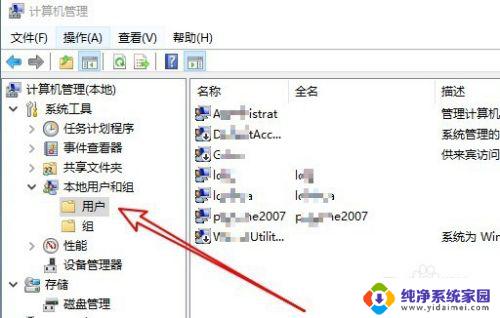
5.在右侧打开的用户名列表窗口中,找到我们当前的账户名称一项。
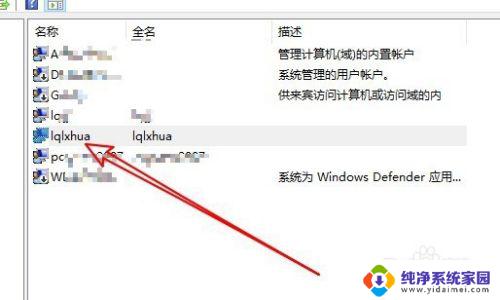
6.双击后打开我们账户的属性窗口,在窗口中我们找到“密码永不过期”设置项。
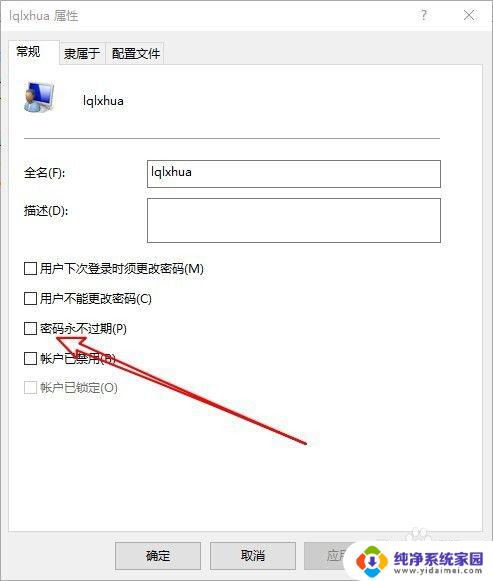
7.我们勾选该设置项前面的复选框,最后点击确定按钮即可。这样以后我们的电脑就不会出现密码过期的情况了。
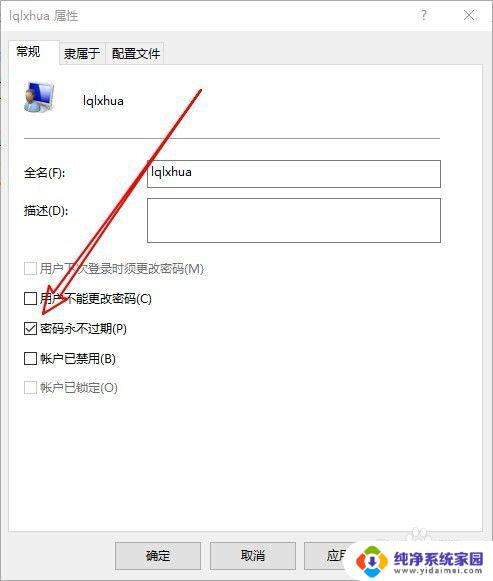
以上是关于Windows提示密码过期怎么回事的全部内容,如果您遇到了类似的问题,可以参考本文的步骤进行修复,希望本文能对您有所帮助。